Inhoudsopgave
Een paar dagen geleden werd ik geconfronteerd met het volgende vreemde probleem op een Windows 10 Pro (v1809) gebaseerde computer, toen ik probeerde verbinding te maken met een werkplek via VPN: De VPN-verbinding maakt geen verbinding vanuit het systeemvakpictogram in de taakbalk (blijft hangen op "Verbinding maken"), maar het maakt verbinding vanuit de Netwerkinstellingen.

Probleem in detail: Wanneer u klikt op "Verbinden" van de snelkoppeling VPN-verbinding in de taakbalk, werkt de VPN-verbinding niet (de indicator blijft eeuwig op "Verbinden met..." fase), maar het werkt en verbindt onmiddellijk, als u de VPN-verbinding start, vanuit de Netwerk & Internet instellingen.
Hoe op te lossen: VPN-verbinding werkt niet vanuit de VPN-snelkoppeling (pictogram) in de taakbalk, maar het werkt vanuit de netwerkinstellingen.
In het begin, toen ik het bovenstaande probleem ondervond, probeerde ik de volgende (gebruikelijke) procedure om het probleem van de VPN-verbinding op te lossen, maar zonder geluk.
1. Start uw computer opnieuw op.
2. Controleer de instellingen van de VPN-verbinding.
2. Schakel uw antivirus-/beveiligingsprogramma tijdelijk uit.
4. Verwijder de VPN-verbinding en maak deze opnieuw.
Om het probleem "VPN-verbinding is niet verbonden door het systeemvak maar is verbonden door Netwerkinstellingen" in Windows 10 op te lossen, past u de onderstaande stappen toe:
Stap 1. Zet Windows Firewall op AAN.
Zorg er eerst voor dat de Windows Firewall actief is. Om dat te doen:*
Opmerking: Als u eerder de Windows Firewall hebt uitgeschakeld, moet u deze inschakelen.
1. Ga naar Instellingen -> Update en beveiliging.
2. Klik op Windows Beveiliging in het linkerdeelvenster en klik dan op Firewall & netwerkbescherming rechts.
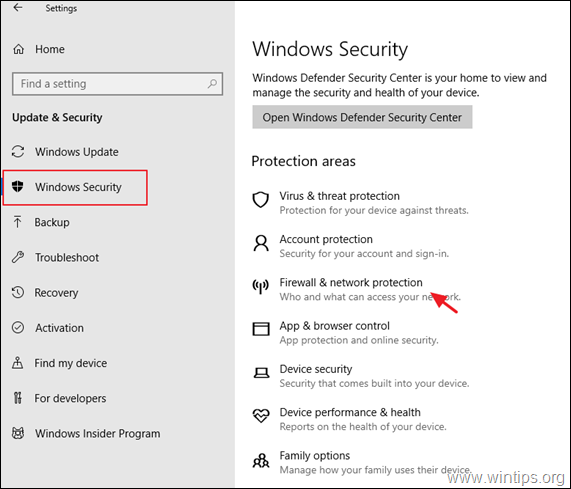
3. Controleer of de firewall On , op alle vermelde netwerken (Domein, Privé & Openbaar), anders op OΝ en Herstart uw computer.
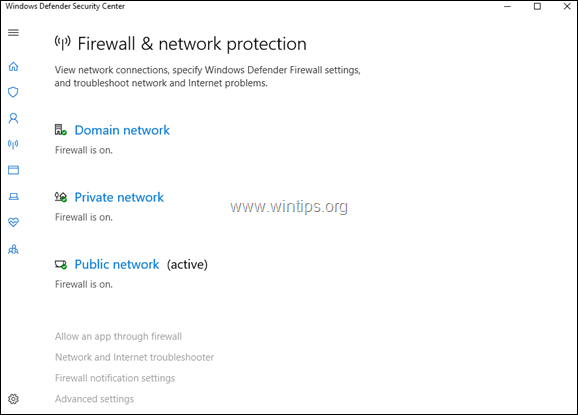
Stap 2. Problemen met de taakbalk oplossen.
1. Open Windows Verkenner en navigeer naar het volgende pad:
- C:\Windows_systeem32_WindowsPowerShell_v1.0.
2. Klik met de rechtermuisknop op powershell.exe en selecteer Uitvoeren als beheerder.
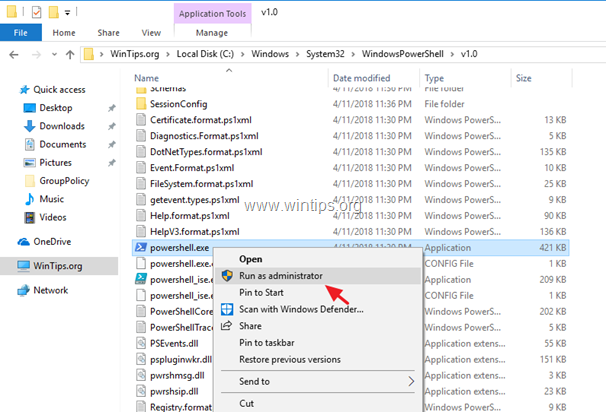
3. In PowerShell. kopieer en plak het volgende commando en druk vervolgens op Ga naar .*
- Get-AppXPackage -AllUsers
*Noot: Tijdens de uitvoering van het commando krijgt u enkele fouten, die u veilig kunt negeren.

4. Wanneer de opdracht is voltooid, probeert u de VPN-verbinding te starten vanaf het snelkoppelingspictogram in de taakbalk.
5. Herstart De PC. Het probleem zou verholpen moeten zijn.
Opmerking: Als het probleem niet is opgelost, volg dan de onderstaande instructies om een snelkoppeling van de VPN-verbinding op uw bureaublad te maken, totdat Microsoft de bug heeft opgelost.
1. Druk tegelijkertijd op de Win  + R toetsen om het commando uit te voeren.
+ R toetsen om het commando uit te voeren.
2. Kopieer en plak het volgende commando in de opdrachtprompt en druk op OK .
- %AppData%MicrosoftNetworkConnections...
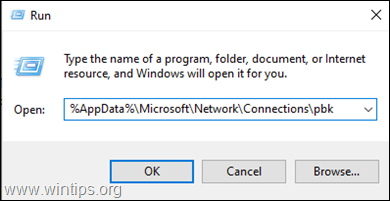
2. Klik met de rechtermuisknop op op rasphone.pbk en Snelkoppeling maken
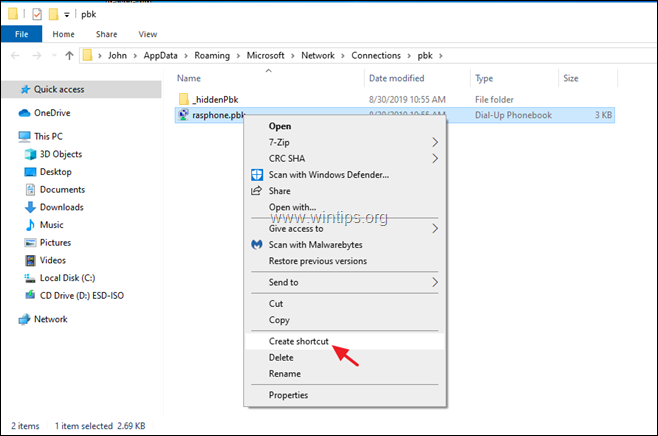
3. Verplaats de gemaakte snelkoppeling naar uw bureaublad.
4. Dubbelklik op de "rasphone.pbk-rasphone.pbk " om verbinding te maken met VPN.
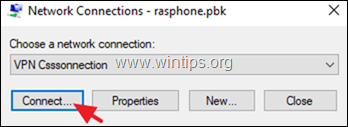
Dat is het! Laat me weten of deze gids je heeft geholpen door je commentaar achter te laten over je ervaring. Like en deel deze gids om anderen te helpen.

Andy Davis
De blog van een systeembeheerder over Windows





